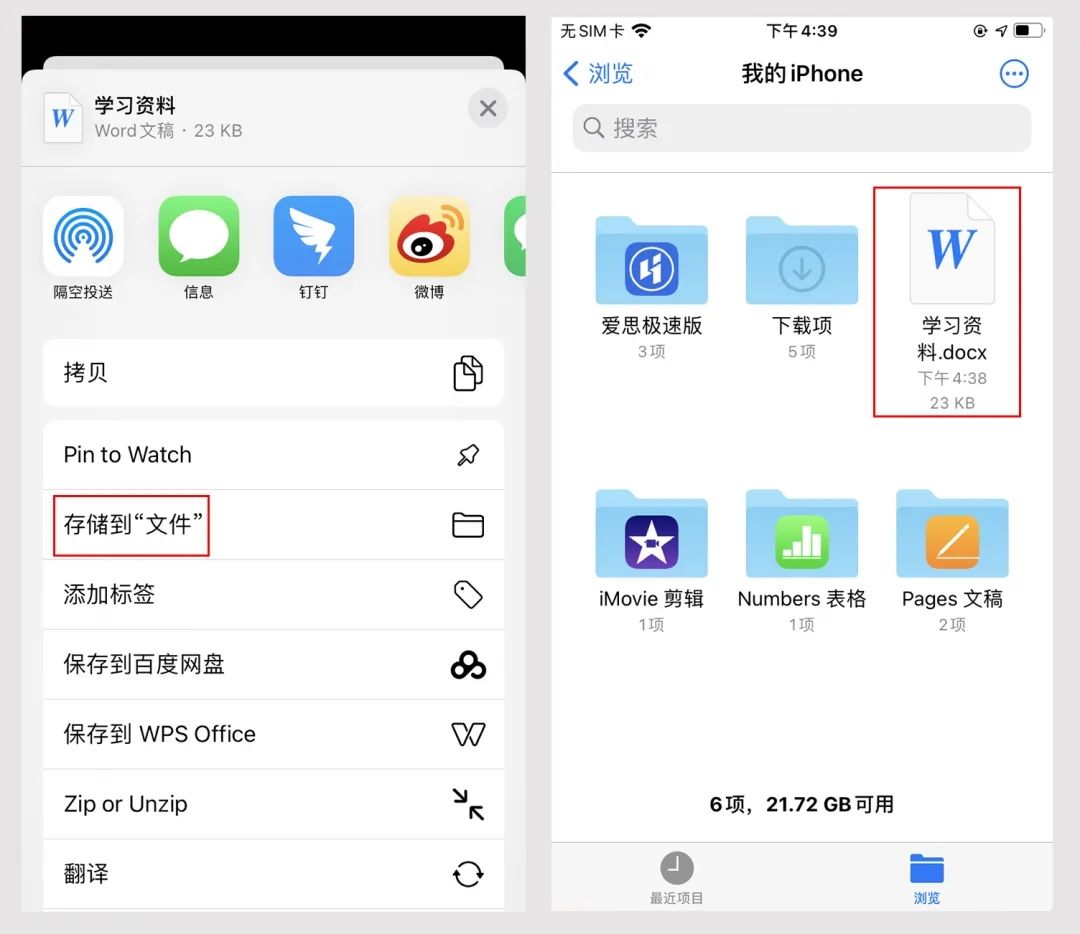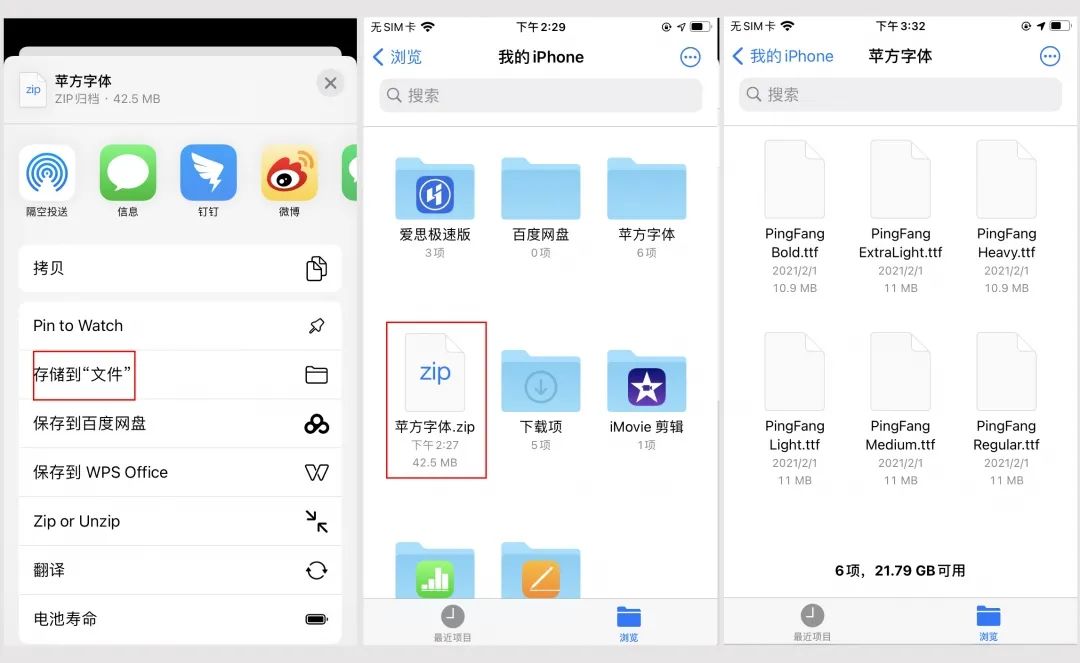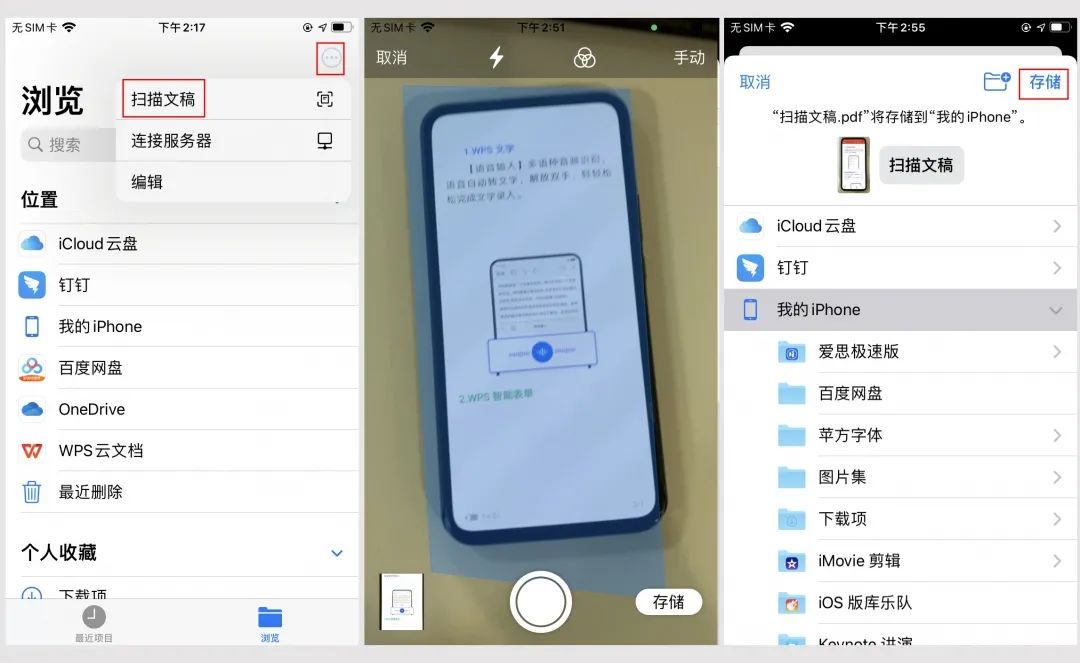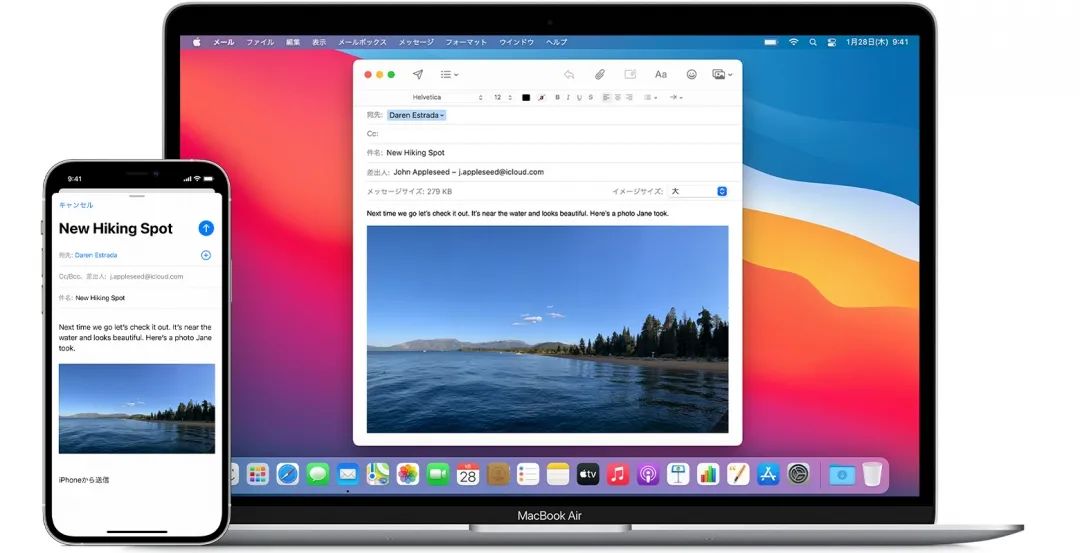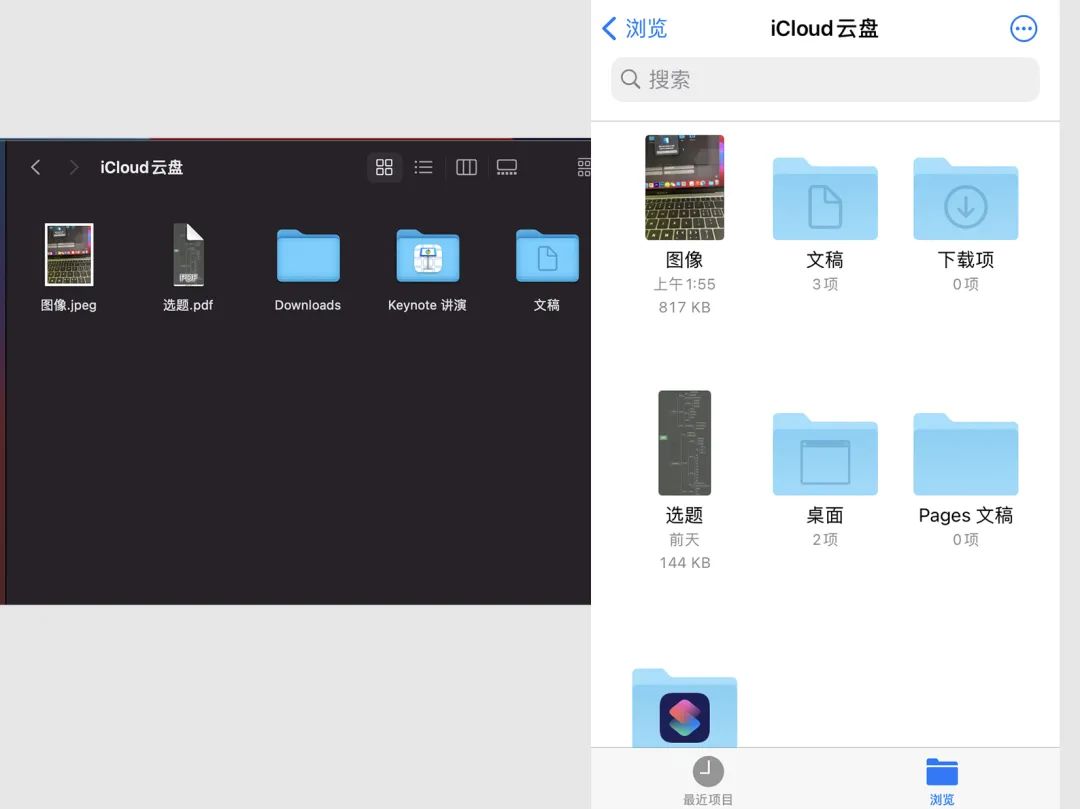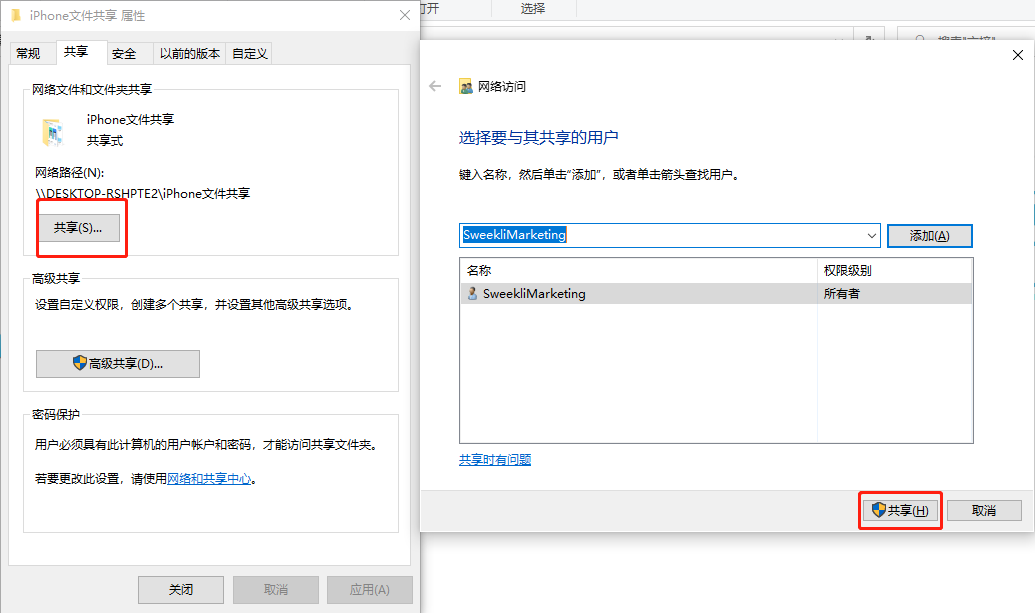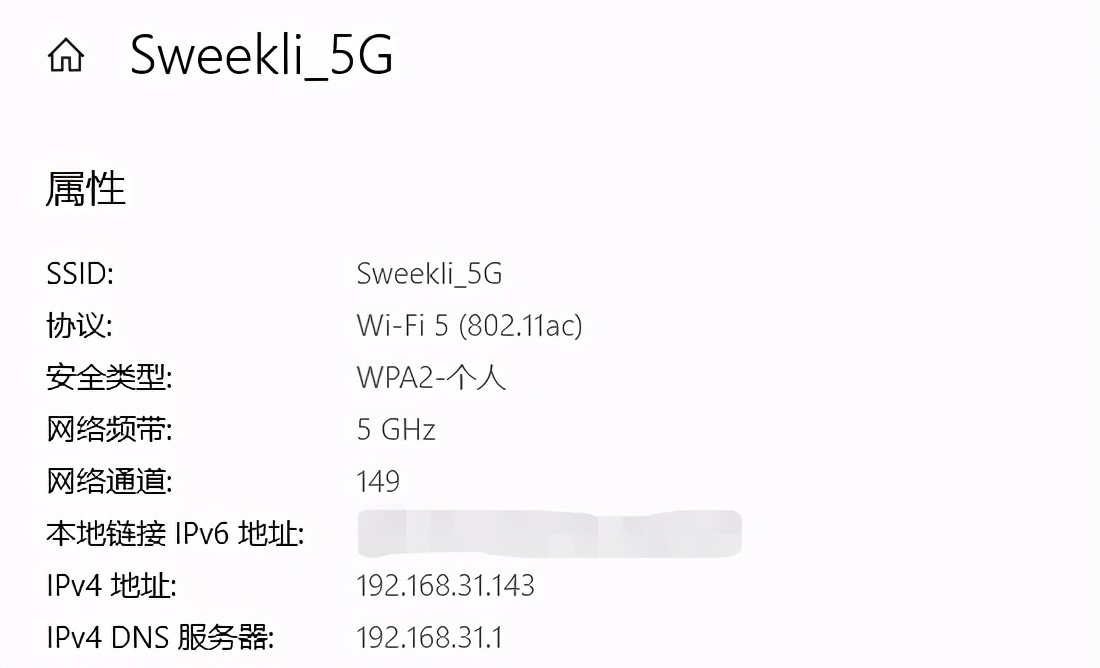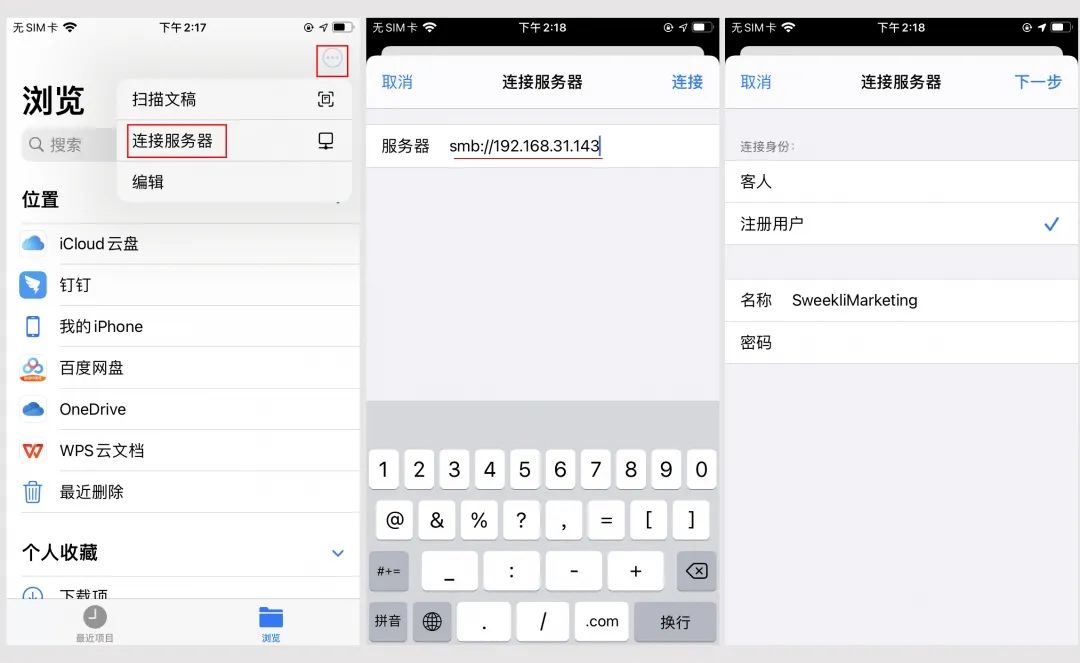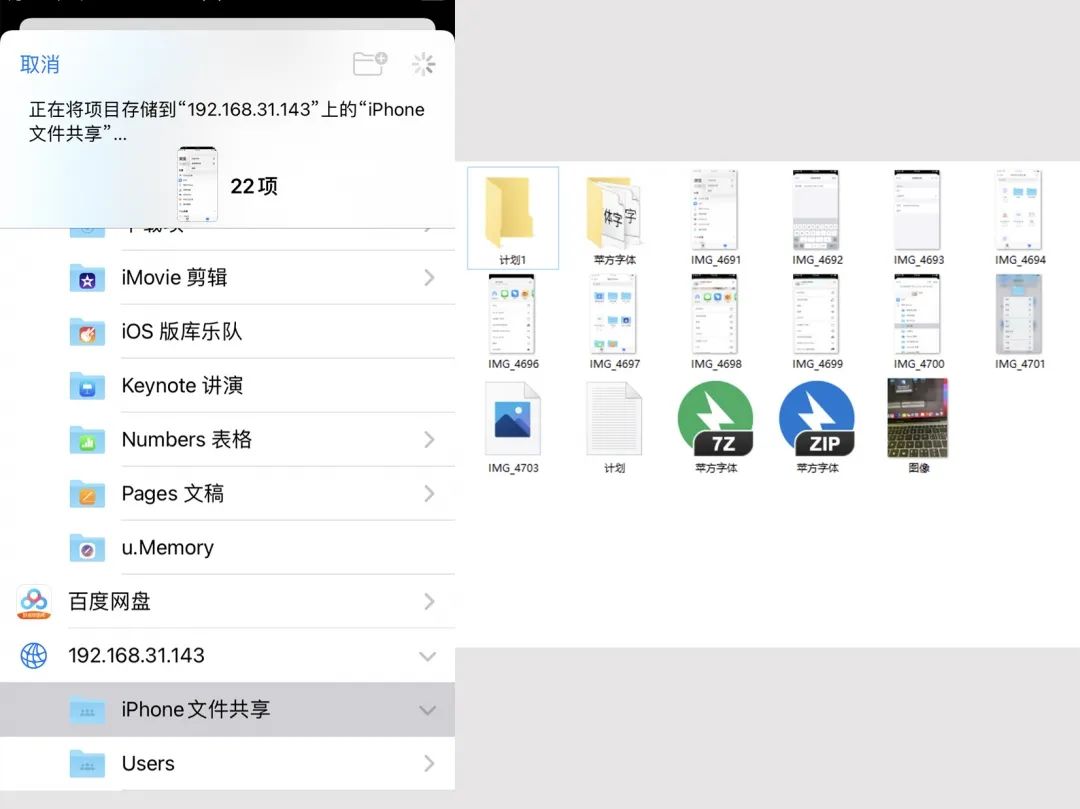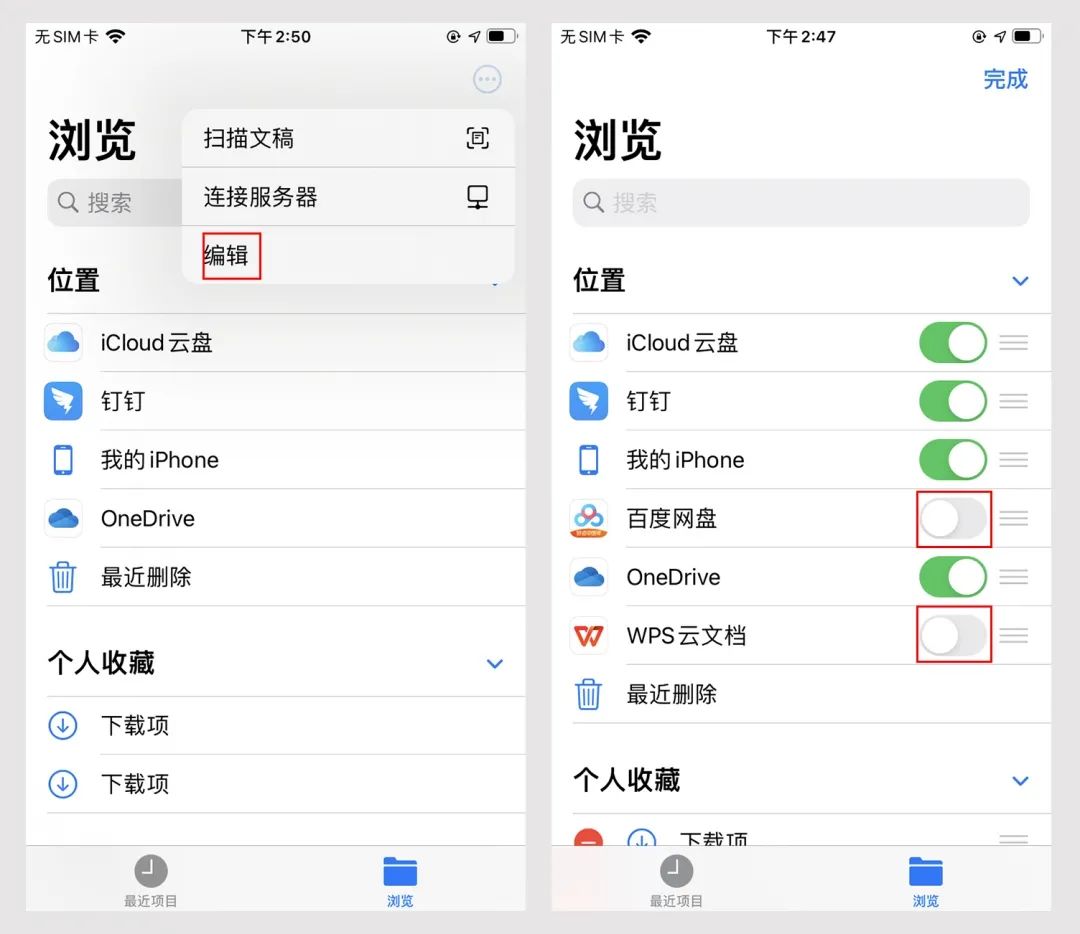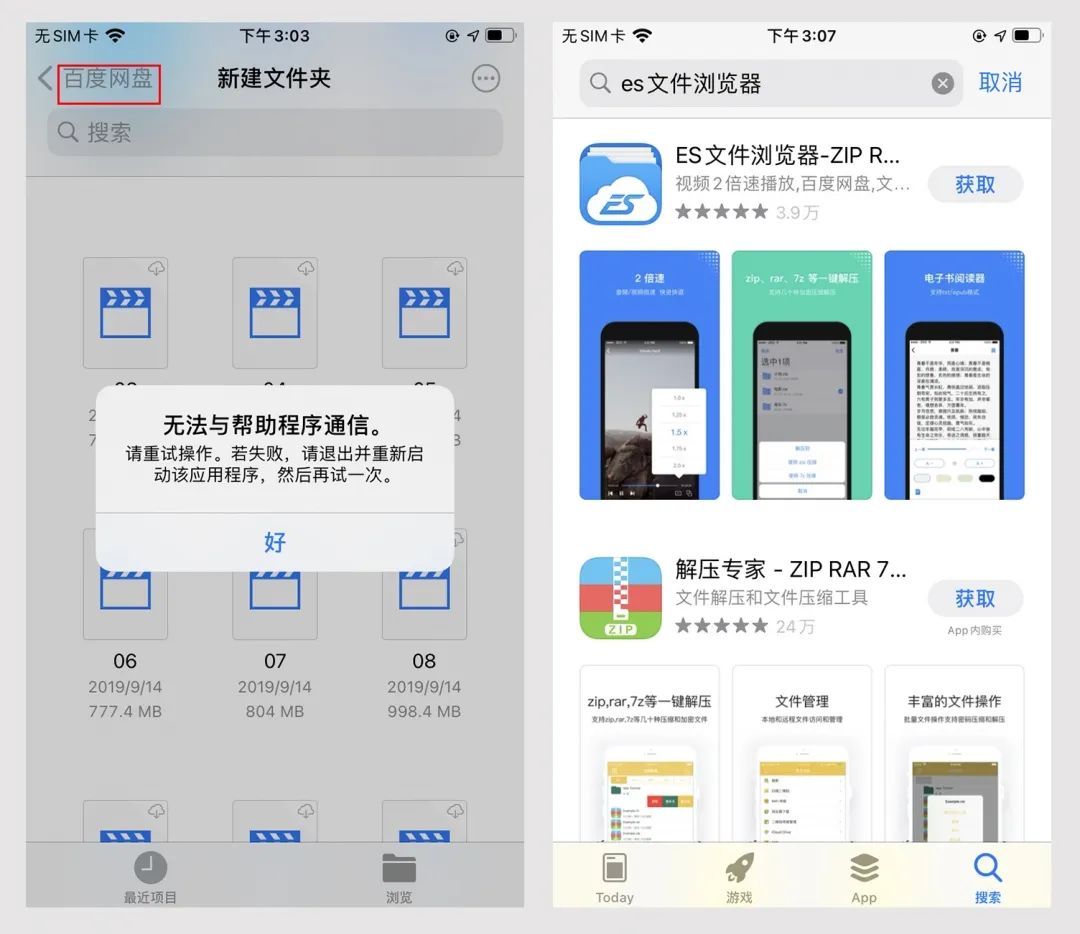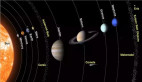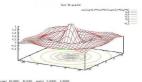你真的會用蘋果的文件APP嗎?這五大功能你不一定都知道
對于安卓的文件管理,用戶能直接打開應用的數據和文件,使用上幾乎沒有什么困難。而蘋果的文件APP,不符合大多數用戶的使用習慣。
如果你看完這篇文章,你就會發現文件APP其實很好用且有不少實用功能。
蘋果的文件APP大概有五大功能:保存文件副本、解壓縮文件、掃描文件、跨設備文件共享/協同操作、查看和同步云盤文件。
保存文件副本
文件APP最直觀的功能就是保存不同軟件中的部分文件。無論是微信、釘釘還是其他軟件接收到的文檔,都可以直接保存到文件APP, 相當于手動備份,保存整理重要的文件。
解壓縮文件
在使用微信或者釘釘有時候會收到壓縮文件,但是iPhone不支持直接打開。這時候你可以選擇“存儲到文件”,點一下復制過來的壓縮包會自動解壓生成一個新的文件夾。
但是它僅僅適用于ZIP壓縮文件,rar、7z等文件無法使用。
它同樣可以壓縮圖片或者文件(夾)。以照片為例,在相冊選中想要發送的多張圖片,選擇“存儲到文件”。回到文件APP找到那個文件夾,長按選擇“壓縮”就可以。
掃描文件
iPhone上不少自帶軟件都有掃描文件的功能,除了備忘錄,文件APP也可以。
點擊右上角三個點,選擇“掃描文稿”就將文件掃描保存為圖片或者PDF文檔了。
跨設備文件共享/協同操作
擁有多臺蘋果設備的用戶都有這樣的體會——蘋果在不同設備之間的協同操作非常人性化。通過iCloud和接力功能可以不同設備之間接替完成操作,前提是要登錄同一個Apple ID。
針對文件APP,如果你在Mac /iPad/ iOS設備上的 iCloud云盤中修改和移動文件,則所做的編輯會在每臺使用iCloud的設備上自動更新。
而對于windows系統用戶,在添加一些設置后,也能做到在iPhone和Windows電腦非常方便地傳輸數據和文件。前提是電腦和iPhone需處于同一個WIFI網絡下。
第一步,在電腦上設置共享的文件夾
選擇或者新建想要共享的文件夾,右鍵“屬性”>“共享”,添加共享用戶。(這里的用戶是系統的登錄賬戶)
第二步,找到電腦網絡的IP地址
在已連接的WIFI網絡中最底下或者設置中就可以看到自己電腦的IPv4地址:192.168.31.143(不同用戶的IP地址不同)
第三步,連接服務器
在文件APP里點右上角三個點,選擇連接服務器,輸入:smb://192.168.31.143(具體看個人的IP地址),然后填寫一開始的電腦系統的登錄賬戶和密碼。
設置完就可以在iPhone和Windows電腦之間傳輸數據,不再需要通過聊天軟件。
比如,從相冊將圖片存儲到文件APP時,選擇共享文件夾,截圖就立刻顯示在了電腦中的文件夾中,省去了通過社交軟件發送,再保存到指定文件夾等一系列步驟。
查看和同步云盤文件
無論是國內網盤界的大哥百度網盤,還是微軟的One Drive,甚至是打工人專用的釘釘都可以查看文件甚至修改文件。不想使用時,還可以隱藏起來。
點擊右上角三點選擇“編輯”,把不使用云盤的取消勾選。
不過,對于不同的軟件,在文件APP的權限也各不相同,One Drive以及釘釘都能夠直接查看文本、圖片視頻等文件。
而百度網盤目前只支持圖片形式的文件,在打開壓縮文件、視頻等都會出現“無法與幫助程序通信”,不排除后續蘋果和百度網盤會修復該BUG。如果有這方面的需求,可以嘗試使用ES文件瀏覽器。
雖然無法直接在文件APP里無法直接修改網盤和釘釘的內容,但是可以通過其他應用打開,修改完再重新保存到云盤里,云盤里的文件也會同步更新。